群晖Cloud Sync云同步套件详细使用指南 | 云备份| 离线下载
前言
Cloud Sync 是群晖提供的一款文件云同步套件,它可以帮助您将数据从不同来源同步到您的群晖设备上,或者将数据从群晖设备同步到云存储服务上(如 百度云、OneDrive等)。它提供了简单直观的界面,让您能够轻松管理和控制文件的同步过程,本篇教程我们将来介绍Cloud Sync的使用方法。
准备工作
在开始使用 Cloud Sync 之前,您需要确保以下几个方面已经准备就绪:
一台安装了 DSM(DiskStation Manager)操作系统的群晖设备。
您的群晖设备已连接到互联网,并且具有正确的网络设置。
您已经创建了一个或多个云存储服务的帐户(如 百度云、Onedrive 等)。
安装和配置 Cloud Sync
1、登录到群晖,打开“套件中心”应用程序,并搜索“Cloud Sync”,然后点击安装即可。
 2、安装完成之后点击打开,弹出的向导选择云服务商,国内一般常使用的百度云、Onedrive等,这里使用百度云做演示,选择百度云点击下一步。
2、安装完成之后点击打开,弹出的向导选择云服务商,国内一般常使用的百度云、Onedrive等,这里使用百度云做演示,选择百度云点击下一步。
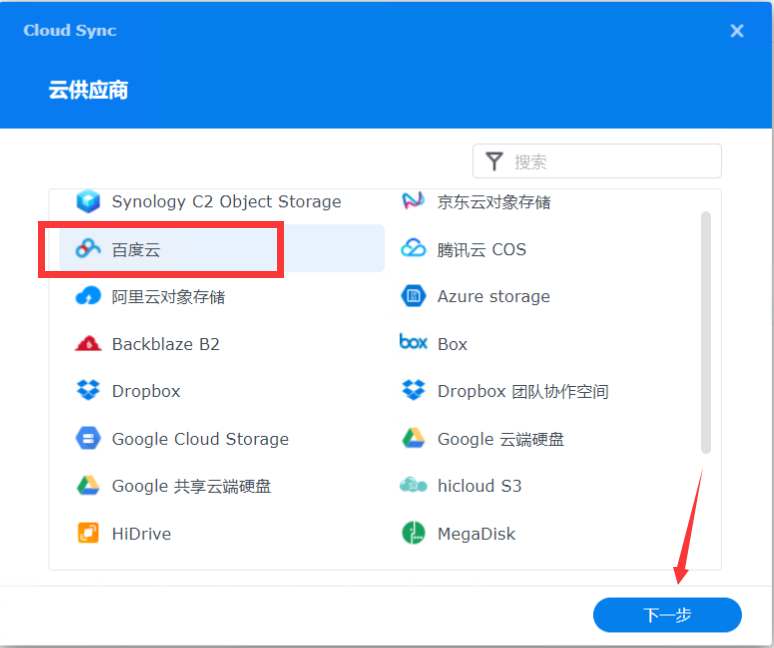 3、需要说明一下,Cloud Sync同步根目录为百度云我的应用数据→Cloud Sync(创建任务后会自动建立)文件夹,且无法修改为百度云盘其他根目录,强烈不建议将百度云盘端同步目录设置为根目录,建议根据任务建立单独的目录保存。
3、需要说明一下,Cloud Sync同步根目录为百度云我的应用数据→Cloud Sync(创建任务后会自动建立)文件夹,且无法修改为百度云盘其他根目录,强烈不建议将百度云盘端同步目录设置为根目录,建议根据任务建立单独的目录保存。
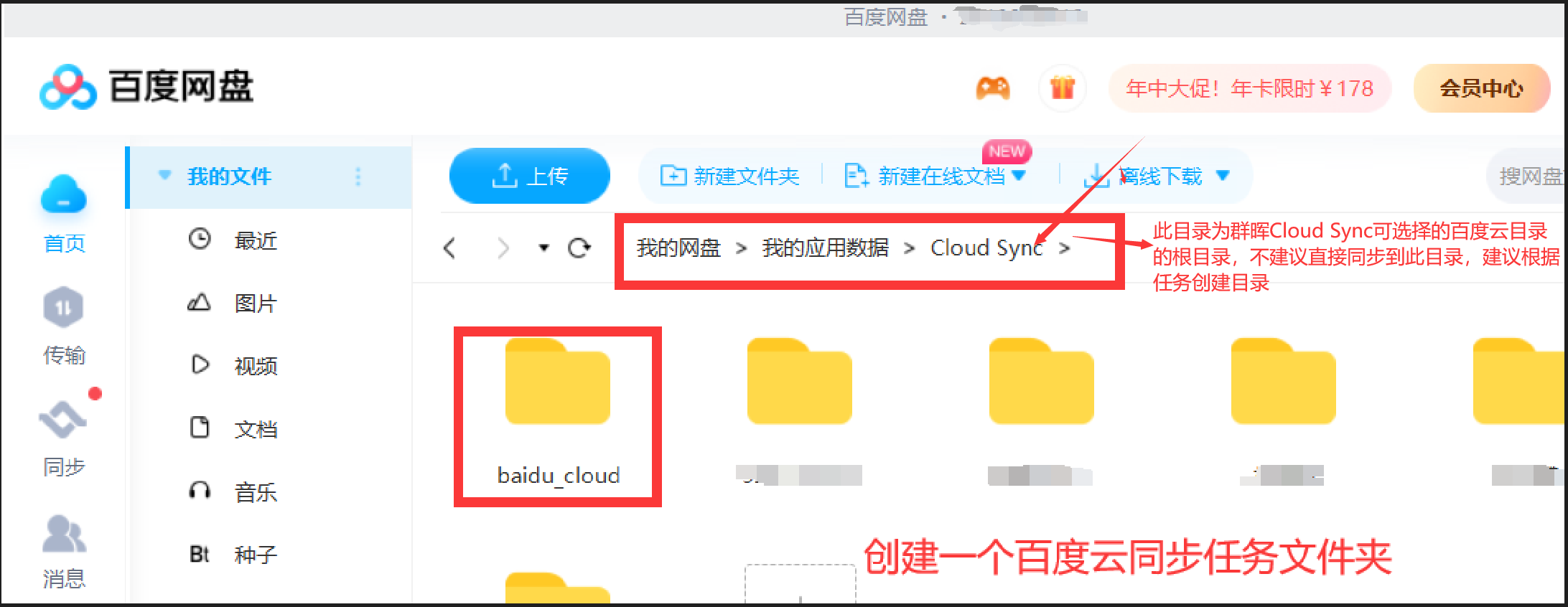
4、如果浏览器存有百度云的登录缓存,会直接弹出授权认证,如果没有请自行登录之后进行授权。
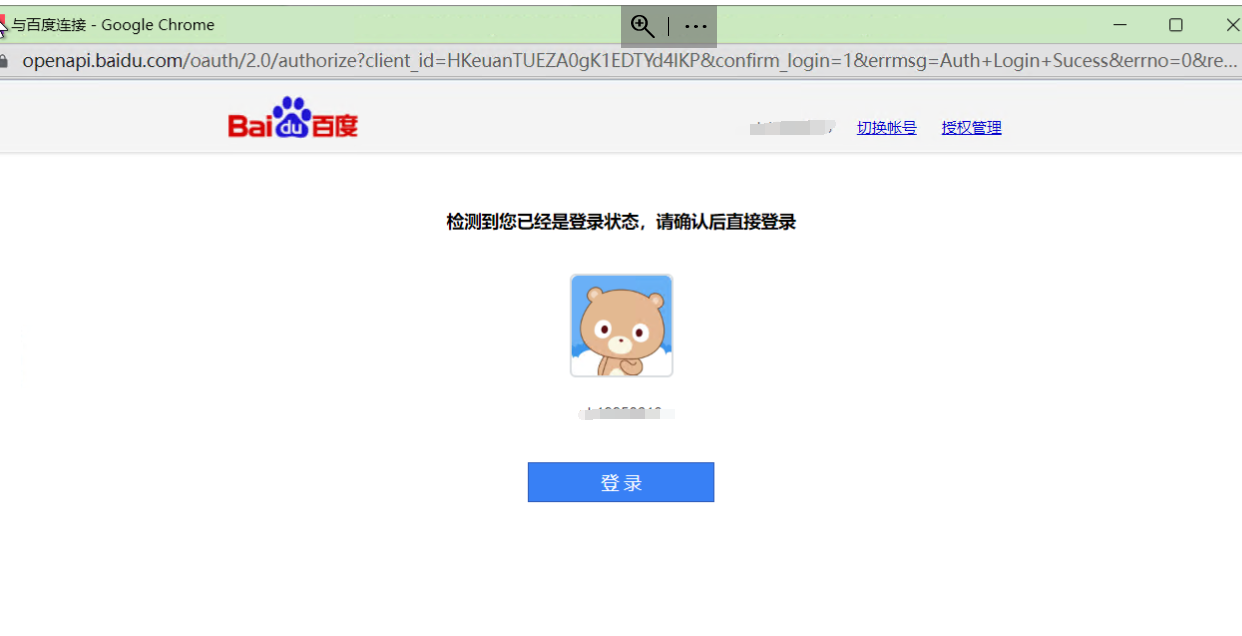 5、授权页面点击Agree(同意)。
5、授权页面点击Agree(同意)。
 6、任务设置:链接名称自定义,本地路径选择需要和云盘同步的文件夹,同步方向选择双向,其他设置保持默认然后点击下一步。
6、任务设置:链接名称自定义,本地路径选择需要和云盘同步的文件夹,同步方向选择双向,其他设置保持默认然后点击下一步。
 7、摘要中检查相关配置选项没有问题之后点击完成。
7、摘要中检查相关配置选项没有问题之后点击完成。
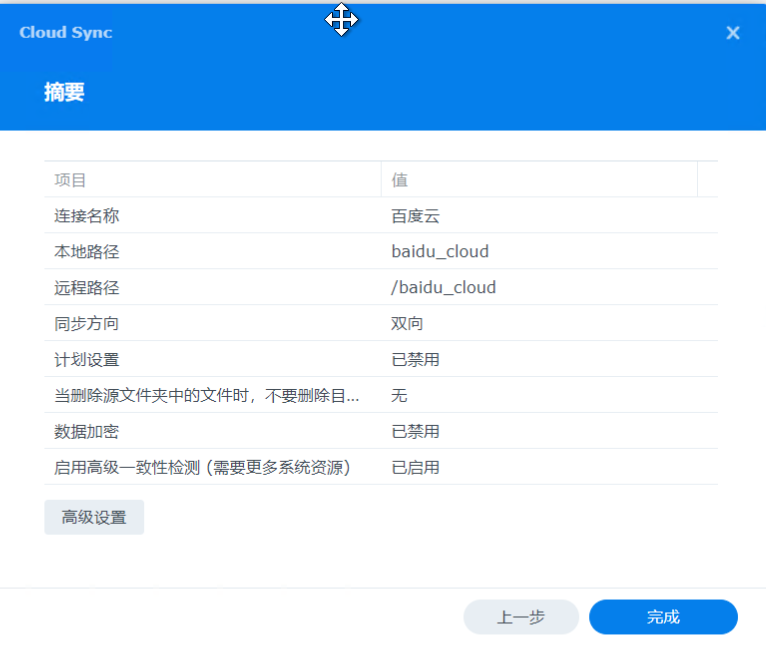 8、配置完成。
8、配置完成。
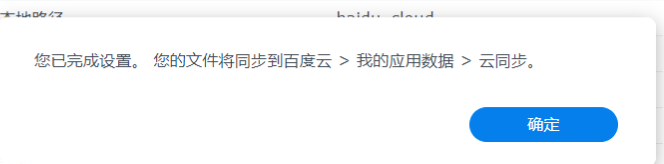
9、任务添加完成之后,我们可以在套件首页看到添加的任务。

效果演示
1、如下面图片所示。我向百度云盘baidu_cloud目录存放一些文件。
 2、稍等几秒,Cloud Sync套件会自动将文件同步到NAS中,并且会弹出相关通知。
2、稍等几秒,Cloud Sync套件会自动将文件同步到NAS中,并且会弹出相关通知。
 3、同样在NAS中上传或者新建的文件、文件夹等也会同步到百度云中。
3、同样在NAS中上传或者新建的文件、文件夹等也会同步到百度云中。
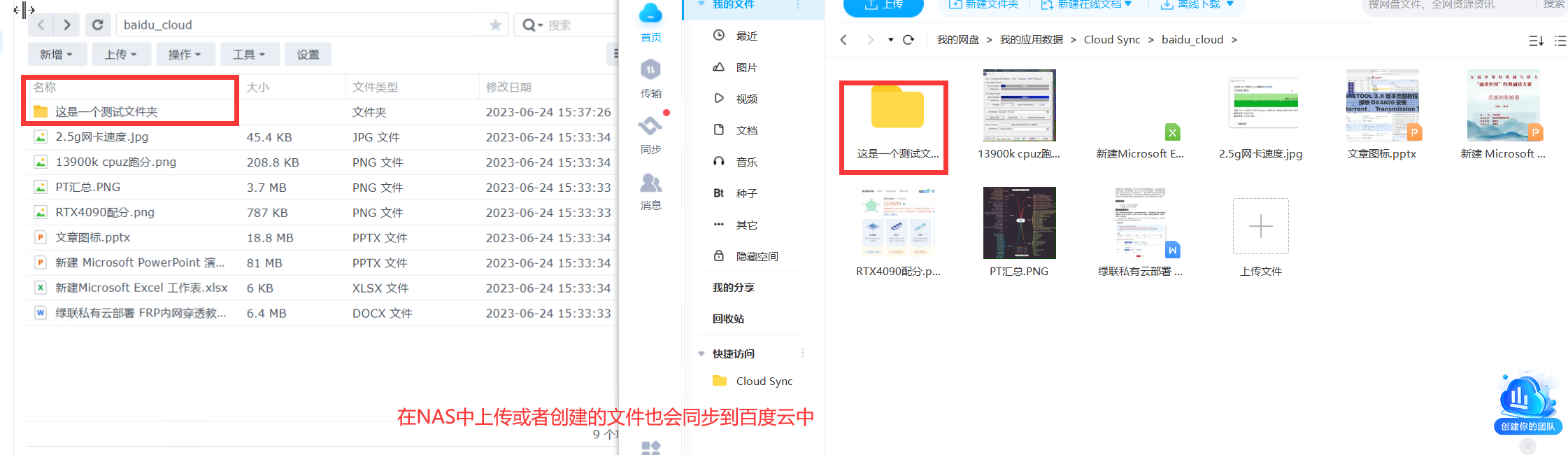 4、利用这一点我们可以建立多个备份任务比如将nas中的照片、文档相关目录备份到百度云中,新建立一个链接,其他设置不变,同步方向改为仅上传本地更改即可。
4、利用这一点我们可以建立多个备份任务比如将nas中的照片、文档相关目录备份到百度云中,新建立一个链接,其他设置不变,同步方向改为仅上传本地更改即可。

通用设置
以下设置适用于所有连接任务,为通用设置。
1、总览页面中可以查看云空间使用情况,并且对建立的链接进行取消操作。
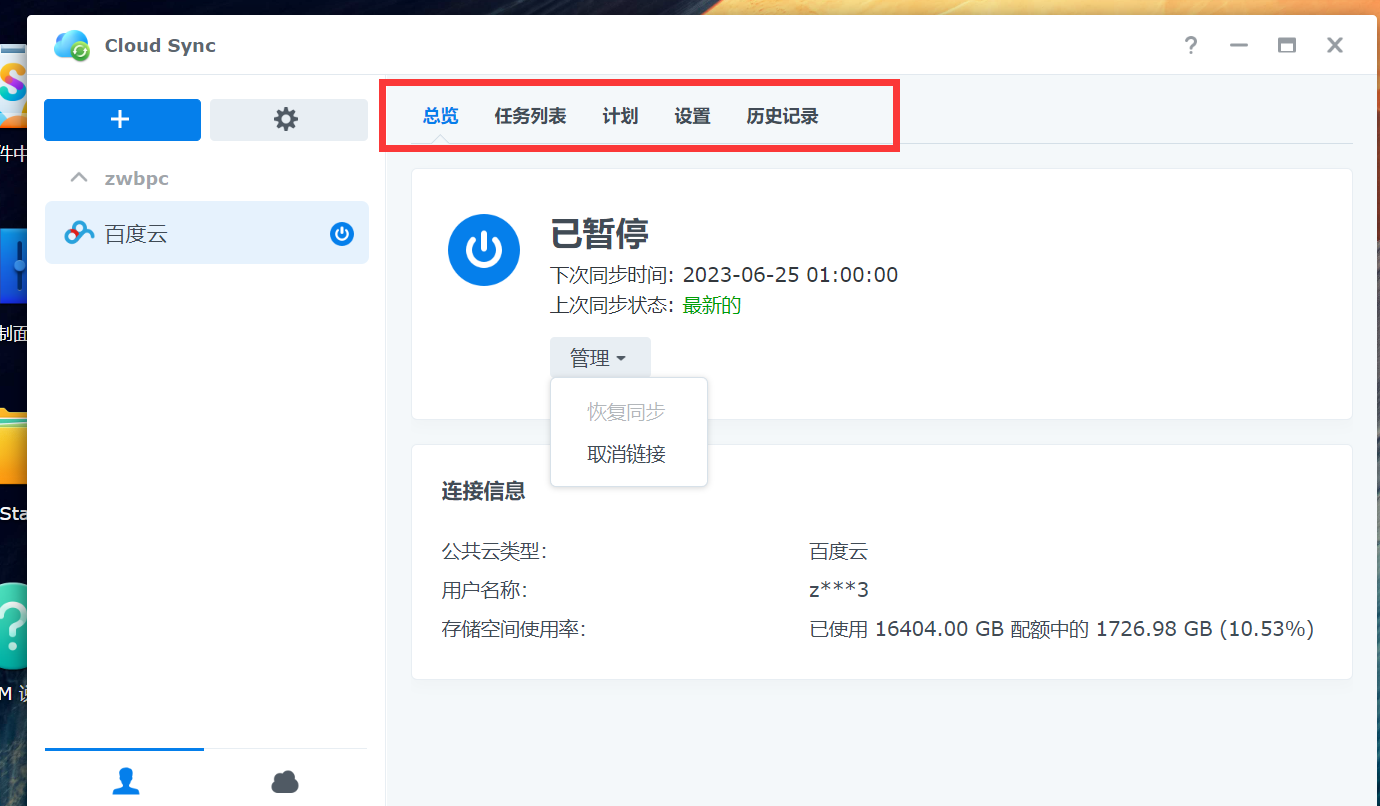 2、任务列表中可以对任务的同步规则进行设置,并且可以对一些不想同步的文件进行过滤。
2、任务列表中可以对任务的同步规则进行设置,并且可以对一些不想同步的文件进行过滤。
 3、计划中可以设置同步时间,系统默认同步周期为60s,如果同步的频次不高,可以设置一个固定的时间同步,减少资源占用,如下图设置的为每周一到周日凌晨1-2点同步,其他时间不同步。
3、计划中可以设置同步时间,系统默认同步周期为60s,如果同步的频次不高,可以设置一个固定的时间同步,减少资源占用,如下图设置的为每周一到周日凌晨1-2点同步,其他时间不同步。
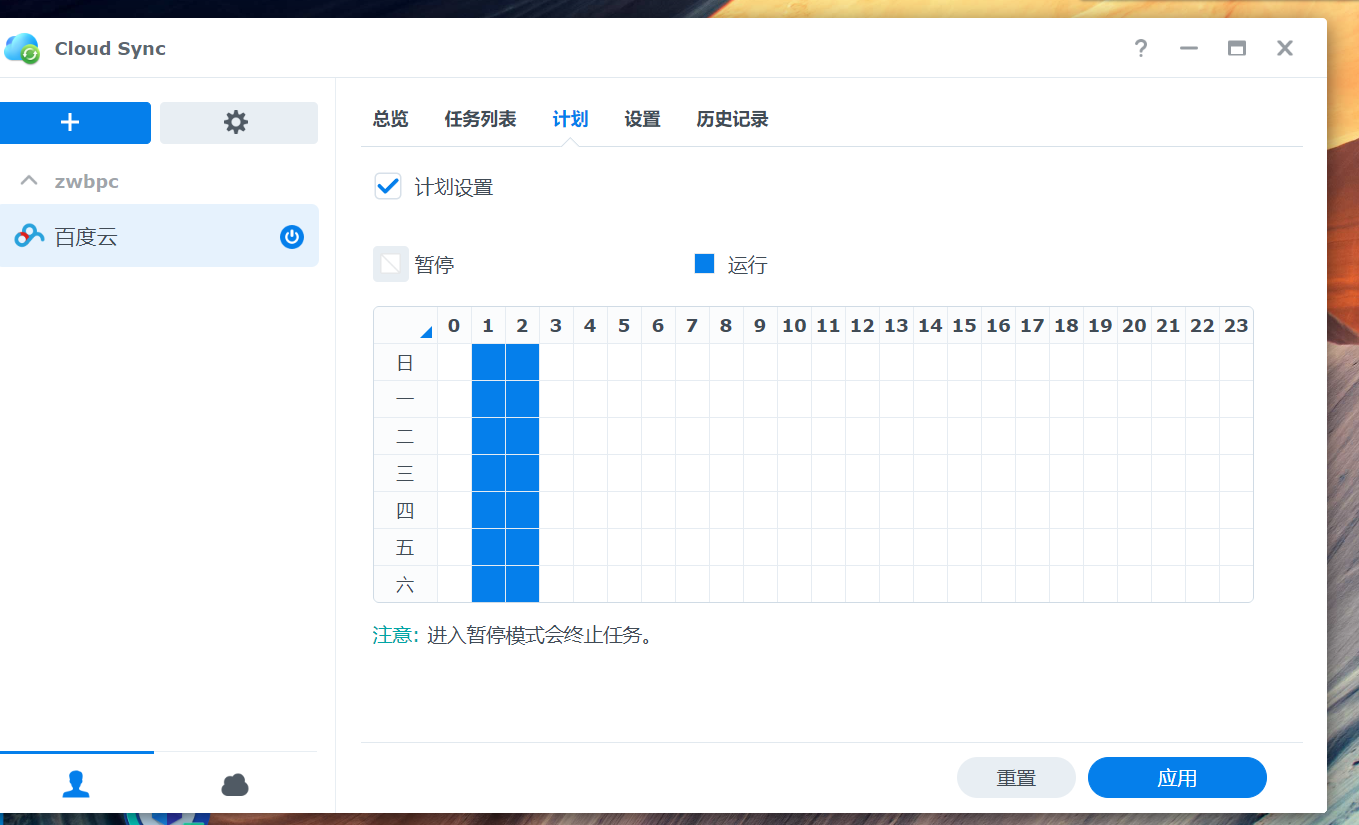 4、设置模块中可对连接名称、同步周期、文件同步速度进行一些限制。
4、设置模块中可对连接名称、同步周期、文件同步速度进行一些限制。
 5、历史记录中可以对历史任务进行查看,事件主体对应的是NAS,一共四种事件日志分别如下:
5、历史记录中可以对历史任务进行查看,事件主体对应的是NAS,一共四种事件日志分别如下:
删除远程文件(NAS端主动删除文件,百度云自动删除)
删除本地文件(百度云主动删除文件,NAS端自动删除)
上传(NAS端主动存放文件,自动上传到百度云)
下载(百度云端主动存放文件,自动下载到NAS)
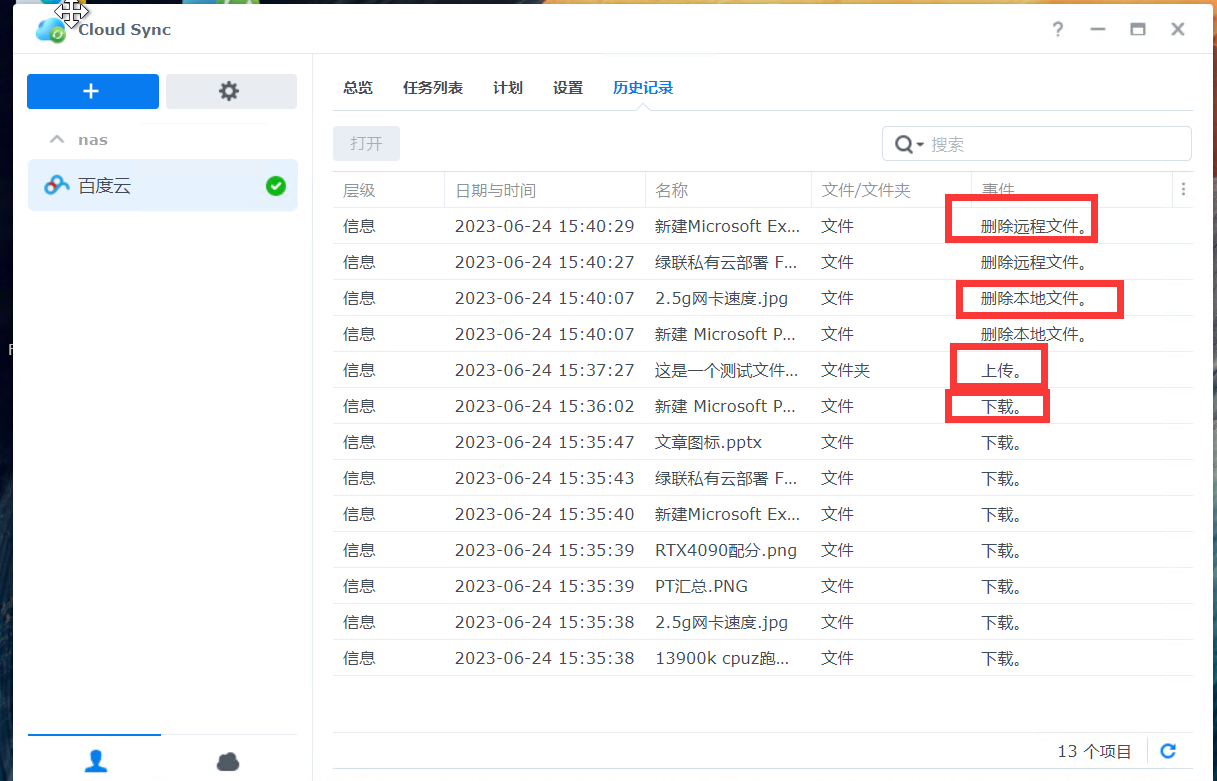
常见问题
1、为什么 Cloud Sync 会持续从百度云下载相同的文件?
文件上传到百度云后,Cloud Sync 会将两者的文件散列值进行比较以确认一致性。在许多情况下,百度会响应不正确的散列值,导致 Cloud Sync 检测到公有云上的文件与 Synology NAS 上的文件不同。因此,Cloud Sync 会尝试让版本保存一致并再次进行同步,从而造成重复下载相同的文件。
2、为什么我的同步任务失败?
同步任务可能失败的原因有很多,例如网络连接问题、权限设置错误等。您可以检查任务日志或尝试重新配置任务以解决问题。
3、任务一直卡在链接中?
授权过期,请尝试重新授权验证。
总结
Cloud Sync是群晖提供的一款强大的文件同步套件,通过此款套件我们可以备份NAS端文件到云端,增加文件安全性,另外也可以间接使用此套件离线下载公有云文件,非常方便,但是目前国内受支持的公有云只有百度云,期待群晖后续加入阿里云盘、115等。原创文章不易,如果本篇文章能帮助到您,麻烦点个关注点个赞,您的支持是我写文章最大的动力,如果想了解NAS方面玩法的可以查看我以前写的教程和文章,没有写过的可以评论留言,本篇教程结束咱们下一篇见。
- 1
- 0
-
分享
